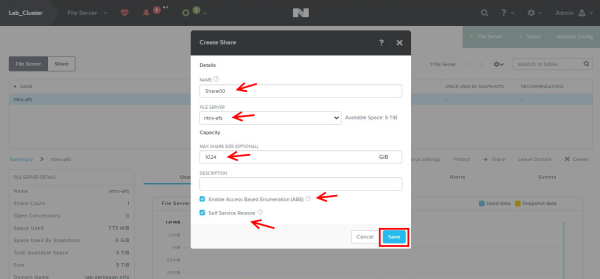저번에는 AFS의 도입에 대해서 소개를 했습니다. 이번에는 공유 폴더의 작성이나 쿼터 설정에 대해서 소개를 하도록 하죠.
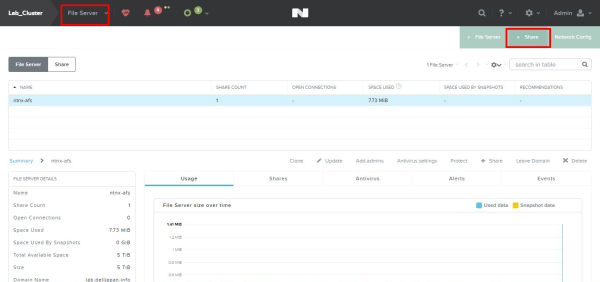 ① [File Server]를 선택하여 [+ Share]를 클릭합니다.
① [File Server]를 선택하여 [+ Share]를 클릭합니다.
- NAME:공유 폴더명
- FILE SERVER:공유 폴더를 작성할 화일 서버
※공유 폴더명으로 "Global", "Printers", "admin$", "ipc$", "homes"는 AFS에서 예약된 이름이므로 이용할 수 없습니다.
공유 폴더명을 지정했다면 ABE와 SSR 기능을 유효화후 [Save]를 클릭합니다.
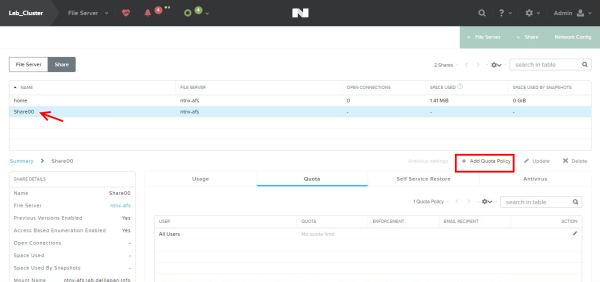 ④ 공유 폴더가 작성되었다면 우선 쿼터를 설정합니다. 작성한 공유 폴더를 선택하여 [Add Quota Policy]를 클릭합니다.
④ 공유 폴더가 작성되었다면 우선 쿼터를 설정합니다. 작성한 공유 폴더를 선택하여 [Add Quota Policy]를 클릭합니다.
 ⑤ 다음의 정보를 설정후 [Save]를 클릭하기만 하면 됩니다. :)
⑤ 다음의 정보를 설정후 [Save]를 클릭하기만 하면 됩니다. :)
- USER OR GROUP:쿼터를 설정할 유저나 그룹
- QUOTA:쿼터값(용량)
- ENFORCEMENT TYPE:한계치를 넘었을 때의 액션
※메일 알림은 필요에 따라서 받는 이를 설정해주면 됩니다.
⑥ 다음에는 공유 폴더의 액세스 권한 설정입니다. 공유 폴더 작성시의 디폴트 액세스 권한은 "everyone"입니다. 네... 이대로는 화일 서버로 이용하기가 뭐하죠... 흐흐 따라서 적절한 액세스 권한을 설정해줘야 합니다만, 액세스 권한의 설정은 Prism에서는 할 수가 없습니다. 공유 폴더의 액세스 권한 설정은 AD 도메인에 소속되어있는 Windows OS 서버(내지는 PC)를 통해 행해야 됩니다.(문서에도 써있죠)
To set share level permissions for AFS shares. Navigate to the Microsoft Management Console. Select Shared folder and select the file server that requires updated permissions. Navigate to the share properties and update the manage permissions.
라고 말입니다. ;)
여기까지 설정을 하였다면 이용자에게 공개할 수 있게 됩니다.
다음에는 보다 화일 서버답게 이용을 할 수 있도록 해주는 ABE와 SSR의 설정에 대해서 소개를 하겠습니다.
'virtualization > nutanix' 카테고리의 다른 글
| [Nutanix] 펜딩중인 레플리케이션을 삭제하기 (0) | 2018.06.22 |
|---|---|
| [Nutanix] AOS의 EOL에 대해서 (0) | 2018.06.01 |
| [Nuatnix] AHV의 어피니티 정책에 대해서 (0) | 2018.05.06 |
| [Nutanix] Acropolis File Services(AFS)에 대해서-3 (0) | 2018.04.11 |
| [Nutanix] Acropolis File Services(AFS)에 대해서-1 (0) | 2018.03.31 |
| [Nutanix] Nutanix 데모 사이트의 소개 (0) | 2018.03.25 |
| [Nutanix] NPP 5.0 테스트 (0) | 2018.03.04 |
| [Nutanix] Prism의 로그인 화면의 커스터마이즈 방법 (2) | 2018.02.23 |